
La bêta d’Android 12 est disponible, et il y a une belle flopée de nouveautés à signaler. Pour installer la mise à jour, il vous faudra d’abord vérifier que vous possédez un des 21 smartphones compatibles, puis suivre les étapes que nous allons décrire dans ce tutoriel.
Ce qu’il faut savoir avant d’installer la bêta Android 12
Avant d’aller plus loin, sachez qu’il y a des précautions à prendre avant d’installer Android 12 bêta sur votre smartphone. Le processus est plutôt simple, mais il n’est pas sans danger. D’une part, il faut vous attendre à rencontrer divers bugs de fonctionnement avant le déploiement de la version stable. Après tout, c’est le principe même de la phase bêta : repérer les dysfonctionnements.
D’autre part, il y a un risque pour que la mise à jour brique votre appareil. Comprenez : vous ne pourrez tout simplement plus utiliser votre smartphone. OnePlus a d’ailleurs suspendu son programme bêta pour cette raison. Pensez donc bien à faire une sauvegarde de toutes vos données avant d’essayer la bêta d’Android 12.
Vous voilà prévenus.
Comment installer Android 12 bêta
Si ce n’est pas déjà fait, connectez-vous à votre compte Google sur votre navigateur Internet, puis rendez-vous sur la page dédiée au programme bêta d’Android 12.
Rejoindre la bêta d’Android 12Là, vous devriez voir tous les constructeurs concernés par la bêta d’Android 12. Cliquez sur « Get the Beta » en dessous de la marque qui vous concerne.
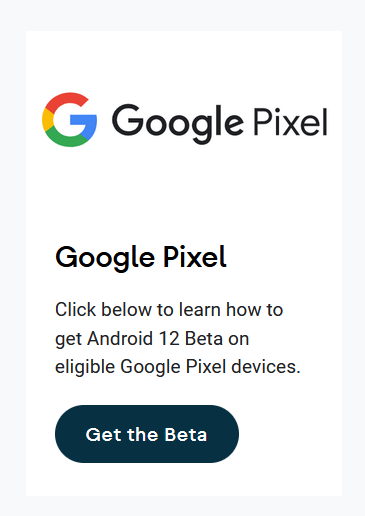
Vous arriverez sur une page qui vous présente le programme bêta.
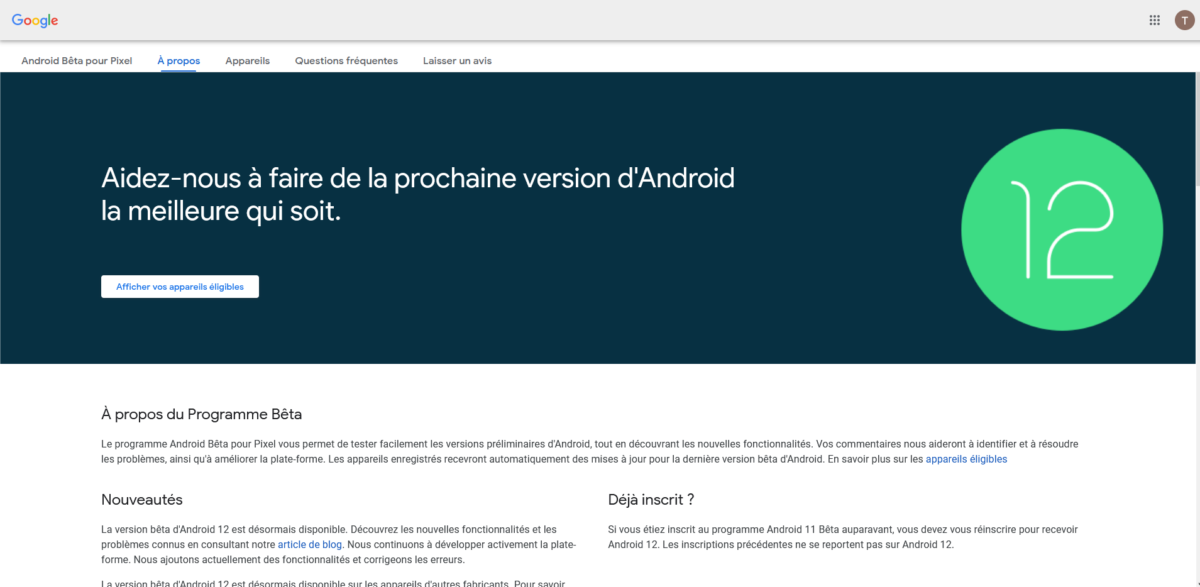
En bas de cette page, un onglet intitulé « Vos appareils admissibles » affichera la référence de votre smartphone, si celui-ci est bien compatible.
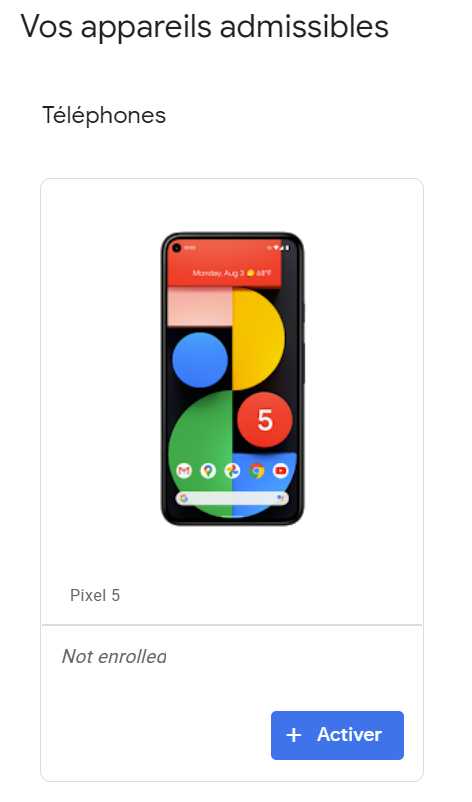
Il vous suffit d’appuyer sur « Activer ». Là, il vous est demandé d’accepter les conditions d’utilisation et vous voilà intégré au programme bêta. La mise à jour vous sera proposée sur votre téléphone dans la foulée comme s’il s’agissait d’un patch système classique.
Pour information, la mise à jour pèse 1,88 Go et il vous sera demandé soit de brancher votre téléphone, soit de bien désactiver le mode économie d’énergie.
Comment quitter la bêta d’Android 12 ?
Comme le précise Google, une fois la mise à jour installée, difficile de revenir en arrière sans conséquence. Certes, il suffit de retourner sur le site dédié au programme bêta pour quitter celui-ci en quelques clics pour revenir sur une expérience stable.
Toutefois, « si vous installez une version bêta, vous ne pourrez plus revenir à une version publique d’Android sans effacer, au préalable, toutes les données enregistrées sur l’appareil. Vous rencontrerez peut-être des difficultés lors de la restauration d’une sauvegarde. »
Encore une fois, vous voilà prévenus.
Pour aller plus loin
Android 12 : nouveautés et date de mise à jour des smartphones compatibles
Retrouvez un résumé du meilleur de l’actu tech tous les matins sur WhatsApp, c’est notre nouveau canal de discussion Frandroid que vous pouvez rejoindre dès maintenant !



Sur les précédentes versions il n'y avait pas de wipe (sur pixel)
Il semble évident que le passage de A12 beta vers A11 nécessite le wipe data, par contre j'espère que le passage de la beta vers la final d'A12 ne nécessite pas ce wipe, pour les patients.
Il semble évident que le passage de A12 beta vers A11 nécessite le wipe data, par contre j'espère que le passage de la beta vers la final d'A12 ne nécessite pas ce wipe, pour les patients.
Ce contenu est bloqué car vous n'avez pas accepté les cookies et autres traceurs. Ce contenu est fourni par Disqus.
Pour pouvoir le visualiser, vous devez accepter l'usage étant opéré par Disqus avec vos données qui pourront être utilisées pour les finalités suivantes : vous permettre de visualiser et de partager des contenus avec des médias sociaux, favoriser le développement et l'amélioration des produits d'Humanoid et de ses partenaires, vous afficher des publicités personnalisées par rapport à votre profil et activité, vous définir un profil publicitaire personnalisé, mesurer la performance des publicités et du contenu de ce site et mesurer l'audience de ce site (en savoir plus)
En cliquant sur « J’accepte tout », vous consentez aux finalités susmentionnées pour l’ensemble des cookies et autres traceurs déposés par Humanoid et ses partenaires.
Vous gardez la possibilité de retirer votre consentement à tout moment. Pour plus d’informations, nous vous invitons à prendre connaissance de notre Politique cookies.
Gérer mes choix